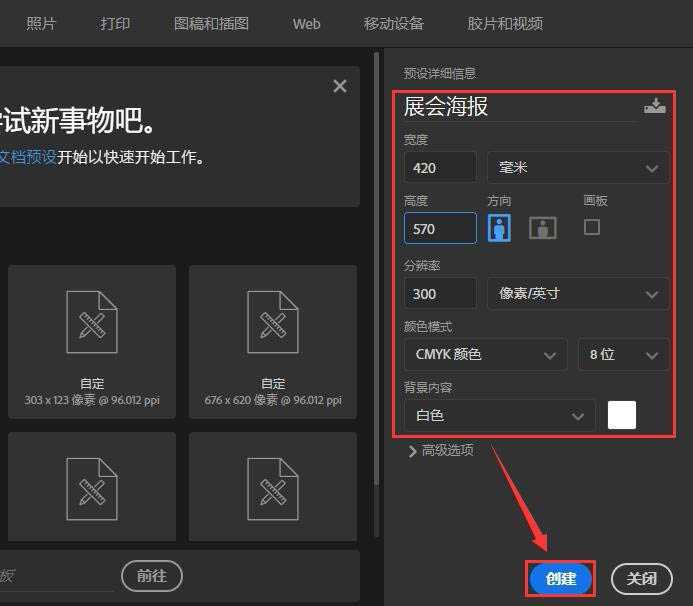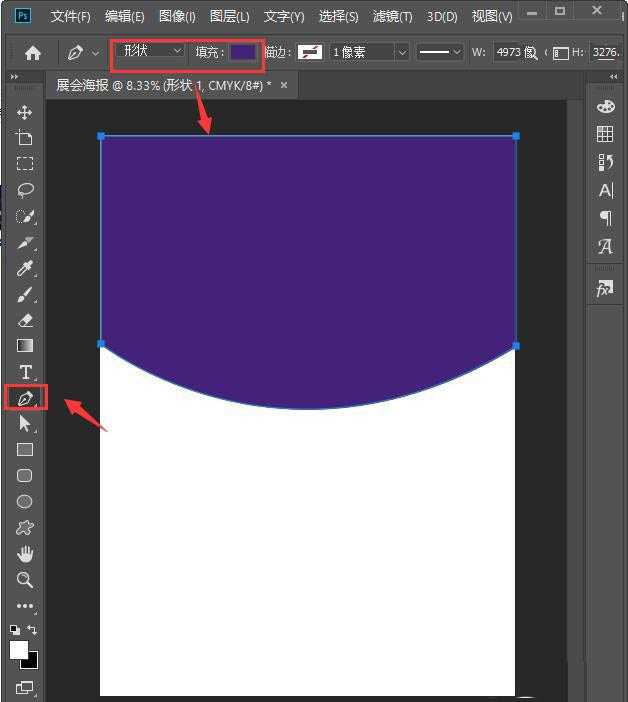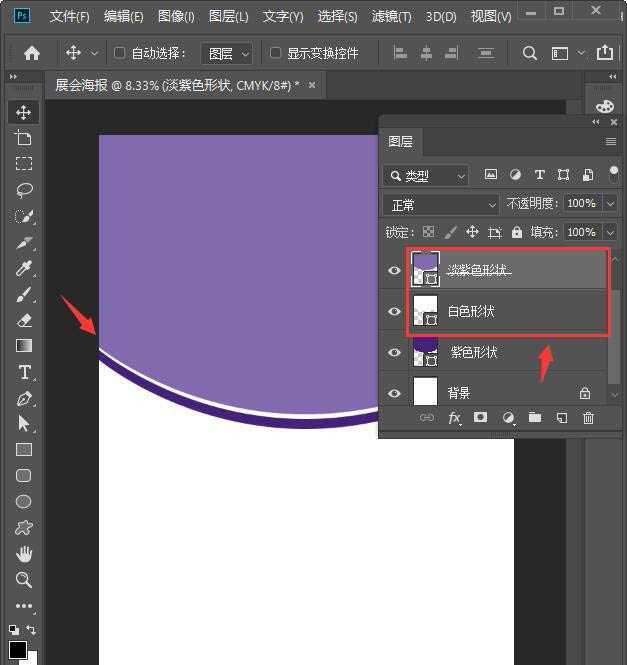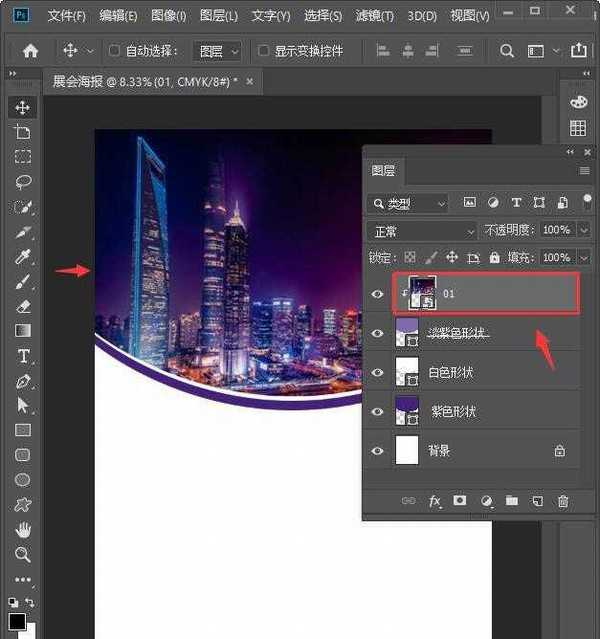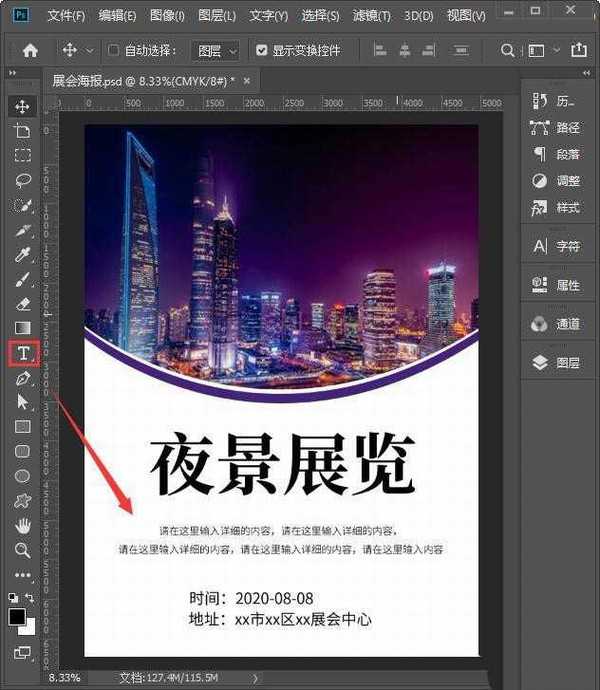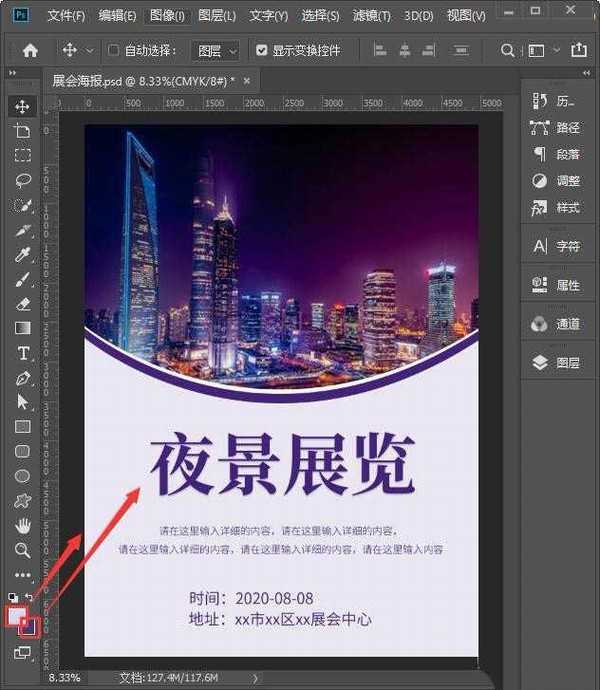站长资源平面设计
ps怎么设计竖版展会海报? ps夜景展览海报的设计方法
简介展会海报如何设计?可以使用的软件有很多,今天我们就来介绍一下使用ps软件实现的方法,主要到到钢笔工具画出形状,再利用剪贴蒙版把图片放进形状里,详细请看下文介绍。软件名称:Adobe Photoshop CC 2018 v19.0 简体中文正式版 32/64位软件大小:1.53GB更新时间:2019
展会海报如何设计?可以使用的软件有很多,今天我们就来介绍一下使用ps软件实现的方法,主要到到钢笔工具画出形状,再利用剪贴蒙版把图片放进形状里,详细请看下文介绍。
- 软件名称:
- Adobe Photoshop CC 2018 v19.0 简体中文正式版 32/64位
- 软件大小:
- 1.53GB
- 更新时间:
- 2019-10-24立即下载
1、我们【新建】一个420*570毫米的白色画布,命名为:展会海报,选择CMYK颜色,然后点击【创建】如图所示。
2、我们点击【钢笔工具】在上方选择【形状】设置颜色填充为【紫色】,然后用钢笔画出一个形状,如图所示。
3、我们按下【CTRL+J】把紫色的形状再复制两个,把两个形状向上移动一点点让它错开,然后分别填充为白色和淡紫色,如图所示。
4、接着,我们在淡紫色的形状上面,插入一张夜景的图片,按下【ALT+CTRL+G】把夜景图片放入形状里,如图所示。
5、接下来,我们在下面空白的地方,用【文字工具】输入相关的文字,如图所示。
6、最后,我们给文字全部填充为紫色,背景填充上淡淡的紫色就完成了。
以上就是ps夜景展览海报的设计方法,希望大家喜欢,请继续关注。
相关推荐:
ps怎么设计复古风格的人物海报?
ps结合ai设计黑白手绘春分字体海报的教程
ps怎么手绘高原落日风景插画? ps扁平化海报的设计方法